Avez-vous déjà rêvé de créer une chaîne YouTube, mais vous vous êtes senti dépassé par le travail en coulisse ?
Tu n'es pas seul!
La création de contenu n'est qu'une pièce du puzzle. Pour véritablement maîtriser YouTube, vous avez besoin d'une plate-forme centrale pour gérer votre chaîne, comprendre votre audience et fidéliser vos spectateurs.
YouTube Studio, anciennement connu sous le nom de YouTube Creator Studio, est un outil tout-en-un permettant de transformer votre présence YouTube d'un passe-temps en une chaîne à temps plein.
Que vous soyez un créateur de contenu chevronné ou que vous débutiez tout juste, savoir comment les tenants et les aboutissants de YouTube Studio peuvent simplifier votre flux de travail et vous mettre aux commandes.
Dans ce guide, nous détaillerons tout ce que vous devez savoir sur cet outil afin que vous puissiez élaborer une stratégie marketing YouTube éclairée.
Qu'est-ce que YouTube Studio ?
YouTube Studio est un outil qui permet aux créateurs de contenu de gérer leurs chaînes, par exemple en gérant les vidéos, en analysant les performances de la chaîne, en répondant aux commentaires que vous avez reçus et en générant des revenus en ajoutant des publicités à vos vidéos.
Considérez cet outil comme votre centre de commande principal. À partir de là, vous pouvez tout gérer, du téléchargement et du montage de vidéos à la compréhension de votre audience et au développement de votre chaîne.
Où trouver le studio YouTube ?
Il existe différentes manières d'accéder à YouTube Studio sur votre ordinateur et votre appareil mobile. Voici comment procéder :
- Ouvrir Youtube et appuyez sur l'icône de votre profil dans le coin supérieur droit,
- Dans le menu déroulant, cliquez sur YouTube Studio.
- Parcourez le Studio à partir de la barre latérale gauche.

PS : Vous pouvez accéder directement au Studio depuis ici ou accédez-y via le application mobile.
Que pouvez-vous faire dans YouTube Studio ?
YouTube Studio agit comme un guichet unique pour gérer votre chaîne YouTube. Voici un aperçu de ce que vous pouvez faire avec l'outil :
Tableau de bord
Le tableau de bord vous donne un aperçu complet des performances de votre chaîne YouTube. Il vous donne un aperçu général de la dernière vidéo, des meilleures vidéos des 48 heures, des vidéos récemment mises en ligne, de l'historique des commentaires récents, des abonnés, des vues, de la durée de visionnage et des revenus du mois précédent, ainsi que des dernières publications de l'onglet Communauté.
Contenu
YouTube Studio est livré avec un gestionnaire de contenu intégré, à partir duquel vous pouvez gérer toutes vos vidéos récemment mises en ligne. Cette section est classée en six types : vidéos, courts métrages, live, listes de lecture, podcasts et promotions. Vous pouvez filtrer vos vidéos en fonction de l'âge, des droits d'auteur, de la description, du contenu conçu pour les enfants, du titre, des vues et de la visibilité.
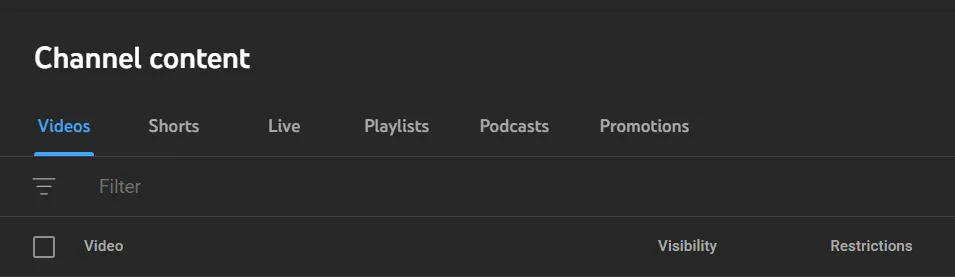
À partir de là, vous pouvez modifier la visibilité de votre contenu, modifier les détails de la vidéo (titre, description, balises, etc.), programmer vos vidéos, répondre aux commentaires et même activer la monétisation des vidéos.
Analytique
Avec Analytics, vous pouvez examiner les performances de votre chaîne et de chaque type de contenu (vidéos complètes, courts métrages, live et publications), voir le nombre de vidéos que reçoit chaque vidéo, la durée de visionnage, les données démographiques de votre audience et les sources de trafic vers lesquelles comprenez quel contenu trouve un écho auprès de votre public et adaptez votre stratégie de contenu en conséquence.
commentaires
C'est le domaine à partir duquel vous pouvez interagir directement avec votre public et faire avancer la conversation. À partir de là, vous pouvez évidemment répondre aux commentaires sur vos vidéos, trouver des mentions d'autres YouTubers, aimer/ne pas aimer/aimer les commentaires, supprimer des commentaires, masquer les utilisateurs abusifs et désigner des modérateurs.
Vous pouvez suivre quels commentaires sont retenus pour examen et les modérer pour maintenir un environnement positif et engageant.
Les sous-titres
Les sous-titres vous aident à accroître l'accessibilité et à atteindre un public plus large en ajoutant des sous-titres et des sous-titres codés à vos vidéos YouTube. Depuis YouTube Studio, vous pouvez ajouter des sous-titres à vos vidéos dans plusieurs langues, comme l'allemand, le mandarin et l'espagnol, et permettre aux spectateurs malentendants de profiter de votre contenu.
droits d'auteur
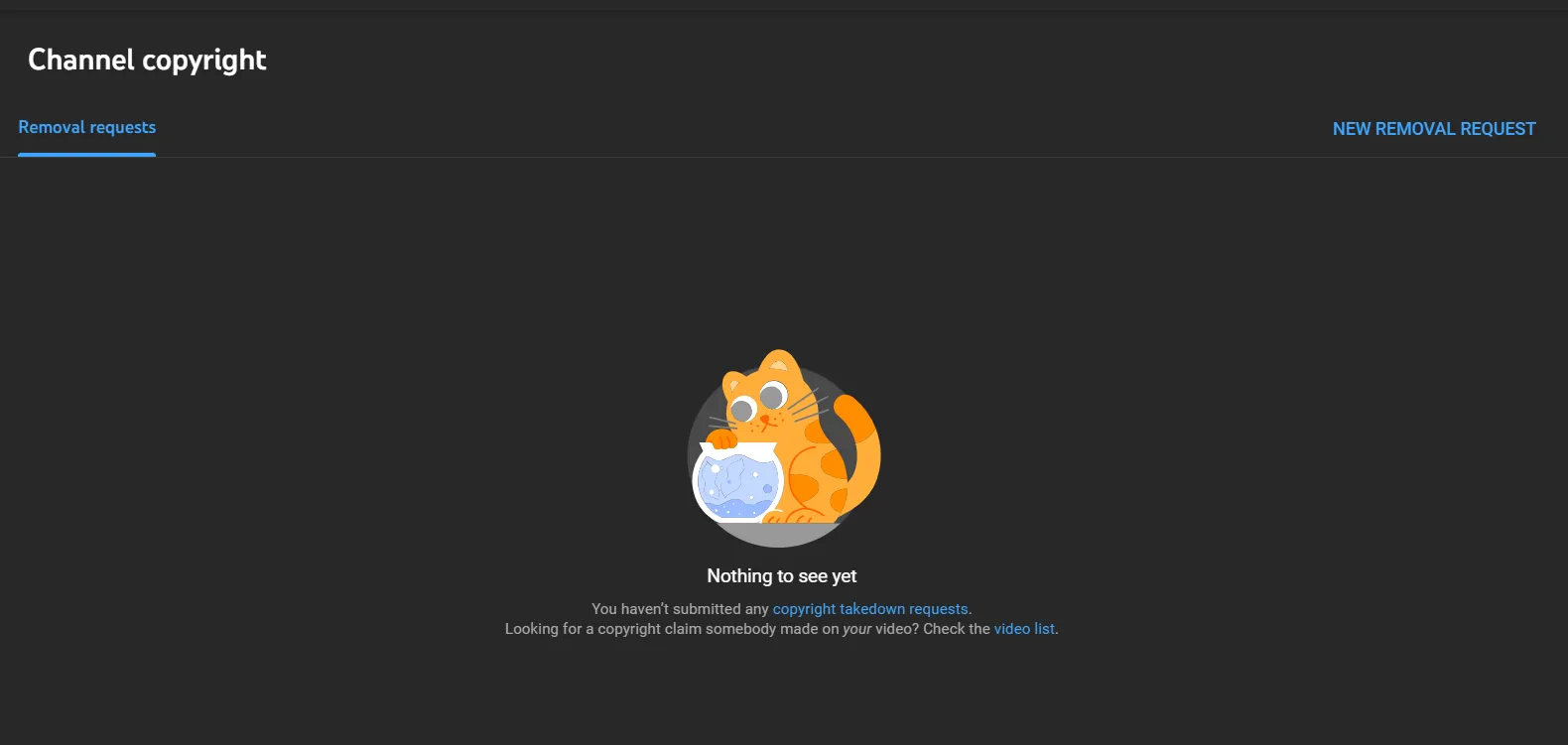
Monétisation
Si vous faites partie du Programme Partenaire YouTube (YPP), vous pouvez gérer les paramètres de monétisation directement dans YouTube Studio. Vous pouvez également suivre vos revenus et consulter des rapports pour comprendre les performances financières de vos vidéos.
« Pour être éligible au programme de partenariat YouTube et monétiser votre chaîne, vous devez avoir 1 000 abonnés ou plus et obtenir jusqu'à 4 000 heures de visionnage public au cours des 12 derniers mois. »
Personnalisation
Le « PersonnalisationL'onglet » vous permet de personnaliser l'apparence de votre chaîne. Vous pouvez modifier la mise en page de votre chaîne et ajouter ou personnaliser des éléments de marque tels que des photos de profil, des images de bannière, des filigranes vidéo et des informations de base sur la chaîne pour créer une identité de marque forte.
Bibliothèque audio
Enfin, il y a la « Bibliothèque audio », où vous pouvez trouver de la musique et des effets sonores libres de droits à ajouter à vos vidéos. Essayez-en quelques-uns, et comme vous le souhaitez, vous pourrez toujours les ajouter à votre contenu sans aucune obligation de créditer le créateur.
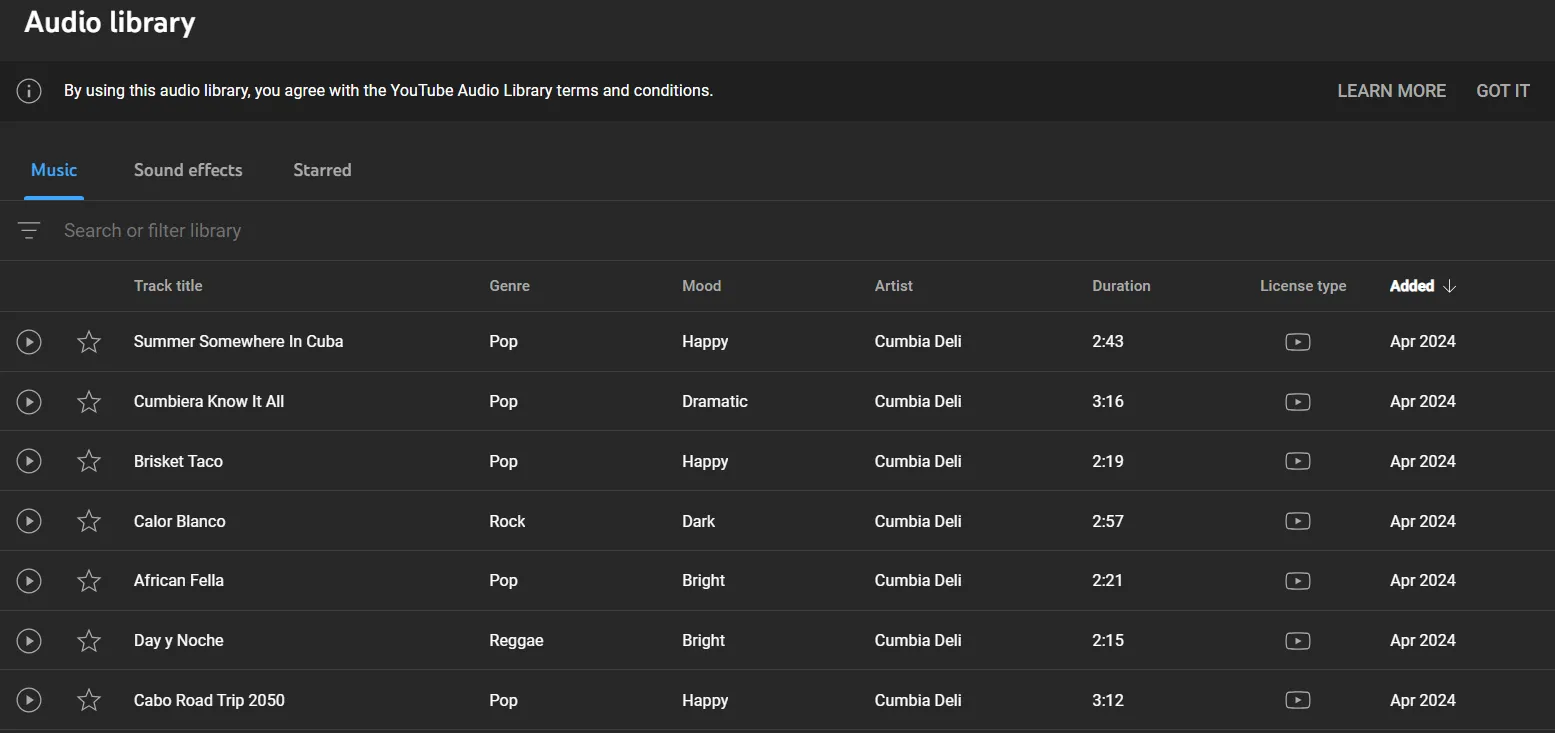
Mettez en vedette la musique/les effets sonores que vous avez aimés et vous trouverez votre audio enregistré sous l'onglet « Favoris ».
Comment utiliser YouTube Studio – étape par étape
Maintenant que vous savez ce qu'est YouTube Studio, où le trouver et ce que vous pouvez en faire, la prochaine question possible est de savoir comment l'utiliser.
Nous avons décomposé les éléments essentiels étape par étape pour vous aider à démarrer avec cet outil :
Téléchargement de vidéos
Pour mettre en ligne vos vidéos complètes ou vos courts métrages, voici ce que vous devez faire :
- De ton Tableau de bord YouTube Studioclique sur le « Créerbouton » dans le coin supérieur droit et cliquez sur « Télécharger des vidéos.»
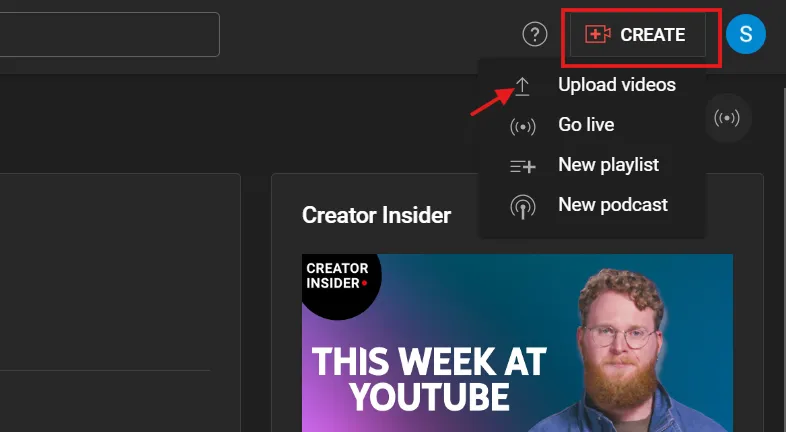
- Glisser déposer le fichier vidéo.
- Pendant le téléchargement de la vidéo, vous pouvez ajouter un titre vidéo, une description, une image miniature, des listes de lecture, des balises, etc.
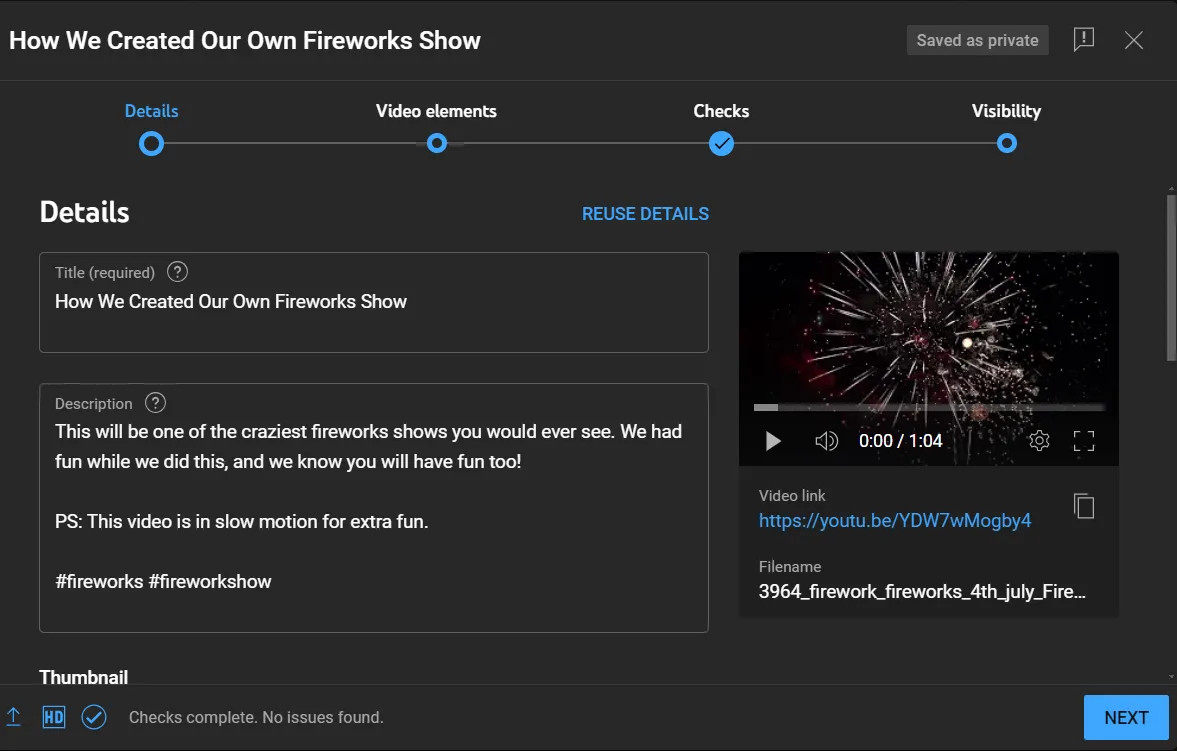
- Vérifiez la vidéo pour les problèmes de droits d'auteur dans la fenêtre suivante.
- Vous pouvez choisir si la vidéo est conçue pour les enfants ou non, définir sa visibilité (publique, privée ou non répertoriée) et même la programmer.
Montage de vidéos
Vous envisagez d'apporter des modifications à vos vidéos ?
Eh bien, YouTube Studio vous permet de modifier chaque aspect de votre vidéo, de la modification des vignettes à l'ajout d'écrans de fin en passant par la modification des titres. Voici comment procéder :
- Clique le « Contenu » dans la barre de navigation de gauche et sélectionnez la vidéo que vous souhaitez modifier.
- Cliquez sur l'icône d'édition sous la vidéo et commencez à apporter des modifications.
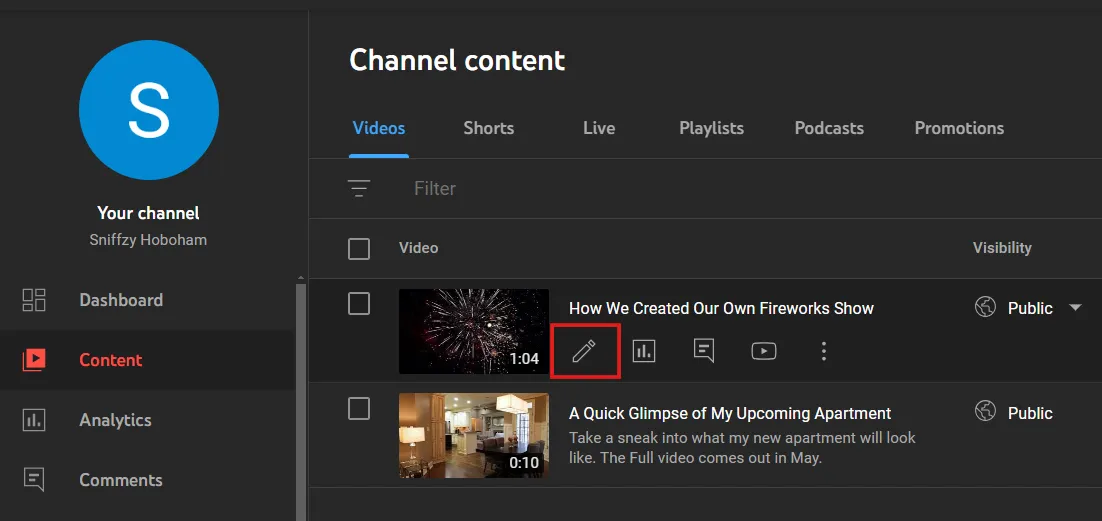
- Sélectionnez le « Éditeur» dans la barre latérale gauche. À partir de là, vous pouvez découper, couper, flouter, ajouter de l'audio, un écran de fin et des cartes d'information.

- À partir de la chronologie, vous pouvez sélectionner les scènes à modifier.
Gérer le contenu
Maintenant que vous avez mis en ligne vos vidéos et que vous avez fini de les éditer, il est temps de vous concentrer sur la facilitation de la navigation pour votre public.
Mais pourquoi est-ce important ?
Imaginez que vous faites défiler jusqu'à votre chaîne YouTube préférée pour constater que toutes les vidéos sont encombrées et sans histoire ni liste de lecture. Comment te sentirais-tu?
L'onglet Contenu de YouTube Studio vous permet non seulement de modifier vos vidéos, mais de gérer également tous les aspects de la façon dont vous présentez votre histoire.
Dans l'onglet Contenu, vous verrez une liste de toutes vos vidéos, diffusions en direct et promotions, ainsi qu'un instantané du nombre de vues, de commentaires et de likes/dislikes.
À partir de là, vous pouvez créer une collection de vidéos liées à un sujet spécifique qui intéresse votre public. Vous pouvez organiser vos vidéos en listes de lecture thématiques, ce qui permet aux spectateurs de trouver plus facilement du contenu connexe et de les garder accrochés longtemps.
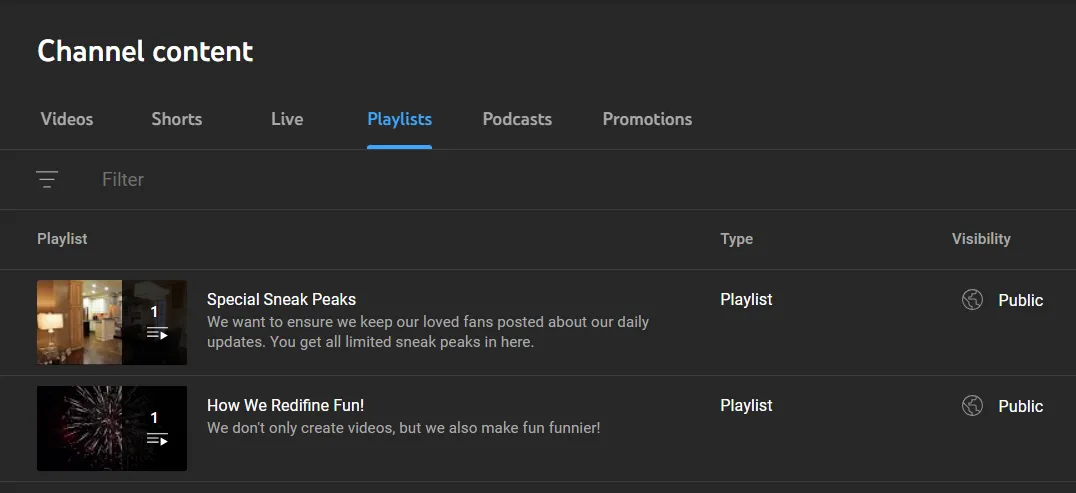
Comment analyser une vidéo dans YouTube Studio
En tant que moteur de recherche, YouTube vise à fournir aux utilisateurs les informations les plus pertinentes et les plus utiles. L'algorithme YouTube est conçu pour proposer aux téléspectateurs un contenu qu'ils sont susceptibles de trouver intéressant et engageant, créant ainsi une expérience YouTube plus agréable.
Cependant, en tant que créateur, vous avez besoin d'analyses pour comprendre quel contenu trouve un écho auprès de votre public, suivre les performances de la vidéo et comprendre le fonctionnement de l'algorithme YouTube.
YouTube Studio vous permet de suivre toutes ces statistiques. Pour tous ces créateurs et spécialistes du marketing des médias sociaux qui se demandent comment procéder, c'est parti :
- Depuis le tableau de bord du Studio, cliquez sur le bouton «Analytique » bouton.
- L'analyse comporte quatre sections : présentation, contenu, audience et recherche. Dans le Aperçu, vous obtenez une vue complète de vos vues totales, de la durée de visionnage (heures) et des abonnés. Vous pouvez également voir les mises à jour en temps réel de vos abonnés et les analyses de votre dernière vidéo à partir d'ici.
- Au sein du Contenu Dans la section , vous pouvez analyser les nouveaux spectateurs, les spectateurs connus, les abonnés, les vues et d'autres statistiques sur les vidéos et les courts métrages au cours des 28 derniers jours.
- Le Public La section vous aide à comprendre votre public et quand il est le plus actif (jours et heures). Vous pouvez également consulter les vidéos que votre public regarde pour obtenir de nouvelles idées de vidéos et les chaînes qu'il regarde.
- YouTube a récemment mis à jour l'onglet de recherche pour vous aider à trouver les lacunes dans le contenu des vidéos et des Shorts. La conception actualisée présente des données telles que les requêtes les plus recherchées, l'augmentation des recherches et les lacunes potentielles dans la qualité du contenu. Grâce à cela, les créateurs peuvent facilement trouver des opportunités adaptées à leur niche et à leur public.
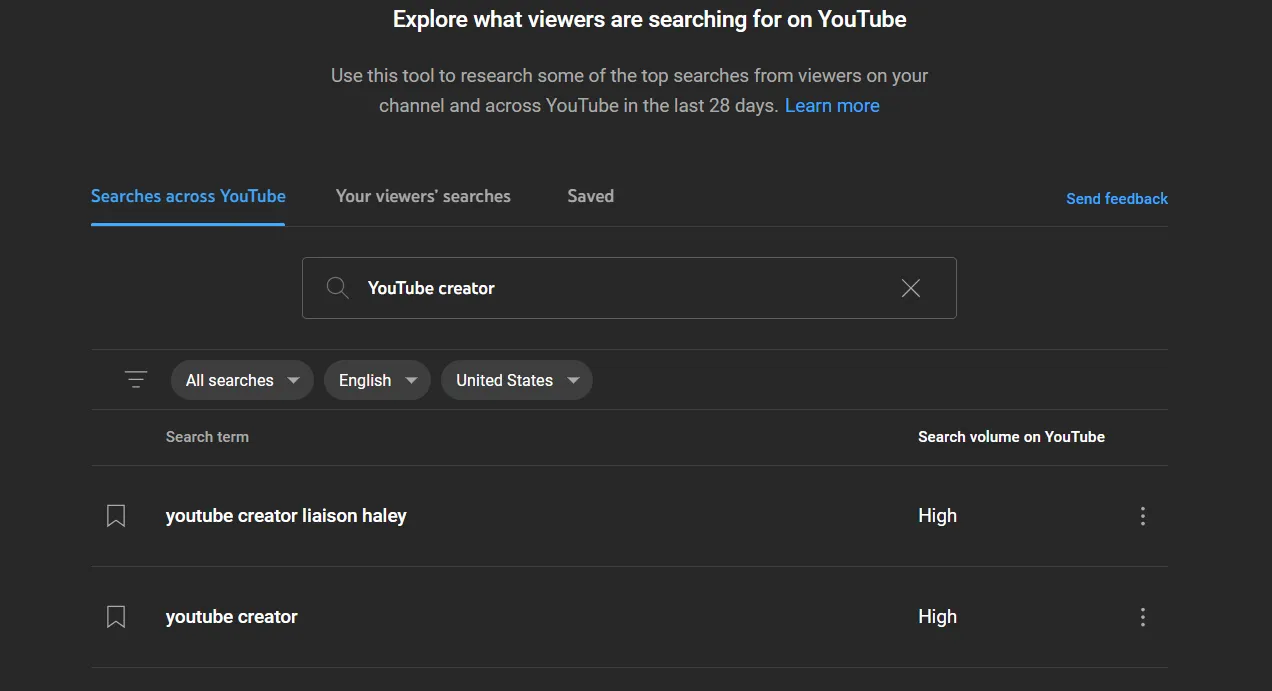
L'onglet de recherche amélioré est disponible sur les versions mobiles et de bureau.
PS : Si vous souhaitez découvrir la dernière mise à jour de YouTube, voici une vidéo que vous pouvez regarder.
Automatisez votre marketing vidéo YouTube avec SocialPilot
En discutant des outils qui vous aident à gagner le jeu marketing YouTube, SocialPilot apparaît comme la meilleure solution. Il s'agit d'un outil de gestion de réseaux sociaux tout-en-un qui vous aide également à gérer votre compte YouTube et d'autres comptes de réseaux sociaux.
Surtout lorsque vous devez gérer des tonnes de chaînes YouTube en même temps. SocialPilot peut vous sauver la vie.
Nous comprenons que la gestion de plusieurs chaînes YouTube peut prendre beaucoup de temps. Respecter les différents délais de publication et garder votre équipe au courant de chaque étape du processus éditorial peut prendre du temps et des efforts.
Avec SocialPilot, vous pouvez planifier et publier du contenu vidéo YouTube tout en collaborant en toute transparence avec votre équipe.

L'outil de planification Youtube de SocialPilot vous permet de gérer plusieurs chaînes, de planifier intelligemment des publications, de personnaliser les sous-titres vidéo avec finesse et de communiquer avec les clients et les membres de l'équipe pour éviter les contretemps.
De plus, vous pouvez intégrer Canva pour télécharger et corriger vos magnifiques miniatures vidéo. Cela garantit que vous maintenez un canal actif sans consacrer un temps précieux à des tâches manuelles.
En résumé
YouTube Studio est conçu pour améliorer votre expérience de mise en ligne de contenu, suivre les performances de vos vidéos et optimiser la croissance de votre chaîne.
Que vous débutiez ou que vous cherchiez de meilleures façons de développer votre chaîne déjà existante, combiner YouTube Studio avec un excellent outil de marketing vidéo comme SocialPilot vous préparera au succès et vous aidera à atteindre vos objectifs beaucoup plus rapidement.
Vous pouvez lire l’article original (en Anglais) sur le blogwww.socialpilot.co